Ovjera ulaznih računa
Administracija ovjere dokumenata
Administracija staze ovjere obuhvaća tri koraka:
- Definiranje pravila ovjere za vrstu dokumenta
- Definiranje grupa ovjere
- Definiranje pravila ovjere
Opis postavki staze ovjere opisan je u nastavku.
Pravila
Maksimalni stupanj uspješne ovjere definira granicu za prihvaćanje / odbijanje.
Poruke ovjere -> Definira opciju za prihvaćanje/odbijanje dokumenta
- Prihvaćanje
- stupanj poruke mora biti manji od maksimalnog stupnja uspješne ovjere
- ikonica s palcem prema gore (XAML_DFLOOVJ300)
- Odbijanje
- stupanj poruke mora biti veci ili jednak maksimalnom stupnju uspješne ovjere
- ikonica s palcem prema dolje (XAML_DFLOOVJ300)
Pokretanjem ovjere dokumenta, prepisuje se pravilo Maksimalni stupanj uspješne ovjere u DFLO.DokumentOvjera.MaksStupanj.
Pregled dokumenata za ovjeru XAML_DFLOOOVJ300:
- u ribbonu se nude poruke (Prihvaćam / Odbijam)
Porukama se dodjeljuju ikonice ovisno o Stupnju poruke i MaksStupanj:
- poruke sa stupnjem < MaksStupanj, palac Gore
- poruke sa stupnjem >= MaksStupanj, palac Dolje
Specifikacija modula ovjere
| Opis modula | Oznaka modula |
|---|---|
|
Administracija ovjere |
XAML_DFLOOVJ000 |
| Administracija pravila ovjere | XAML_DFLOOVJ600 |
| Administracija grupa ovjere | XAML_DFLOOVJ610 |
| Administracija poruka ovjere | XAML_DFLOOVJ620 |
| Slanje dokumenta na ovjeru | XAML_DFLOOVJ200 |
| Pregled staze ovjere | XAML_DFLOOVJ110 |
1. Pravila ovjere
Prvi korak u postupku ovjere jest definirati dokumente koji moraju proći ovjeru. Za administraciju staze ovjere koriste se moduli XAML_DFLOOVJ000 > Pravila ovjere XAML_DFLOOVJ600:
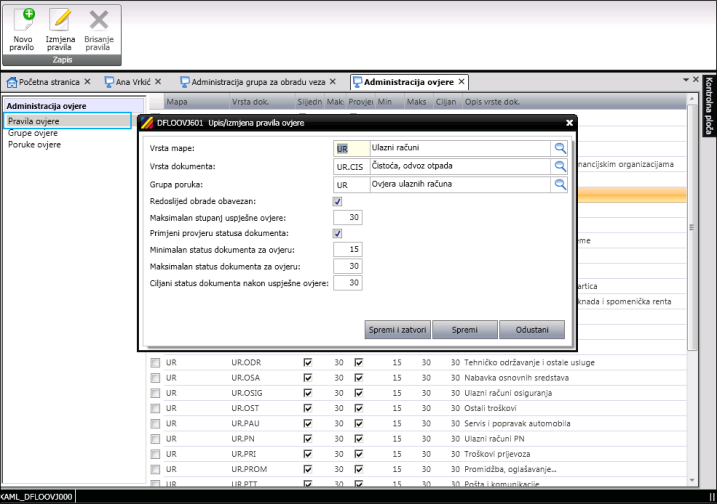
Maksimalni stupanj uspješne ovjere definira granicu za prihvaćanje / odbijanje.
ili modul administracije DSLADM, modul za definiranje dokumenata ovjere DSLNK0002.
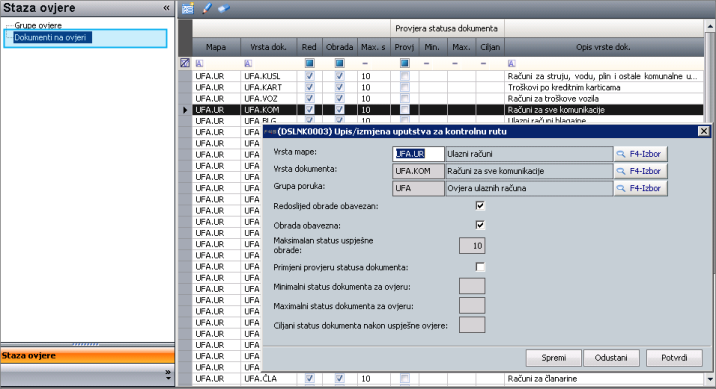
2. Grupe ovjere
Ukoliko postoji standardna kombinacija korisnika koji sudjeluju u ovjeri, potrebno je predefinirati Grupu ovjere (npr. grupa odgovornih ljudi organizacijske jedinice u kombinaciji s odgovornim članovima Uprave ).
Definiranje grupa ovjere olakšava rad na ovjeri osobi koja je zadužena za definiciju staze ovjere (tko sve treba ovjeriti dokument).
Za definiciju grupa ovjere koristi se modul XAML_DFLOOVJ610:
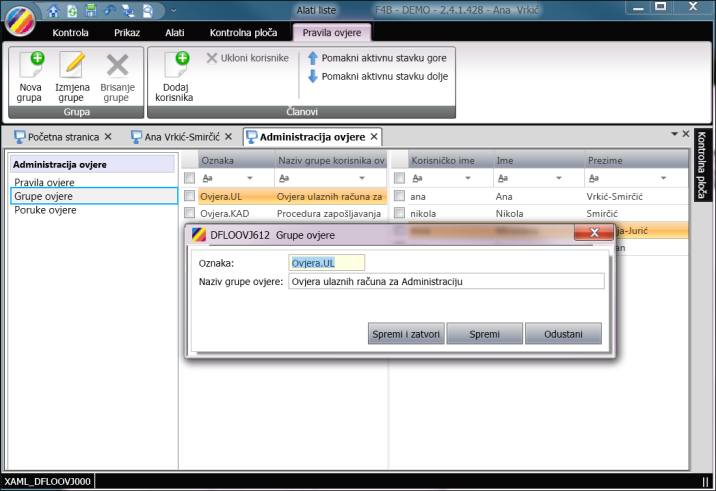
ili DSLNK0001:
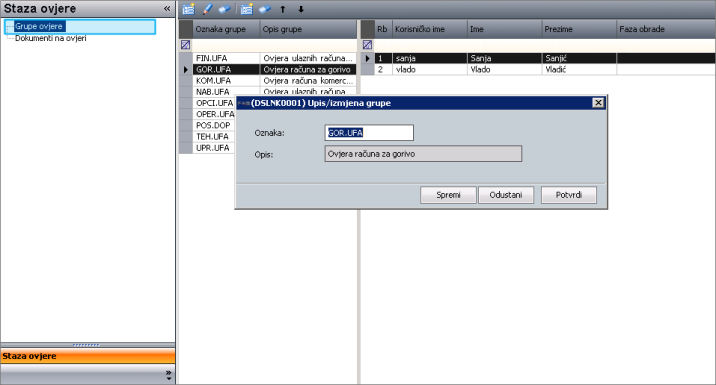
3. Poruke ovjere
Za svaku grupu ovjere potrebno je definirati i upisati poruke ovjere.
Za definiciju poruka ovjere koristi se modul XAML_DFLOOVJ620:
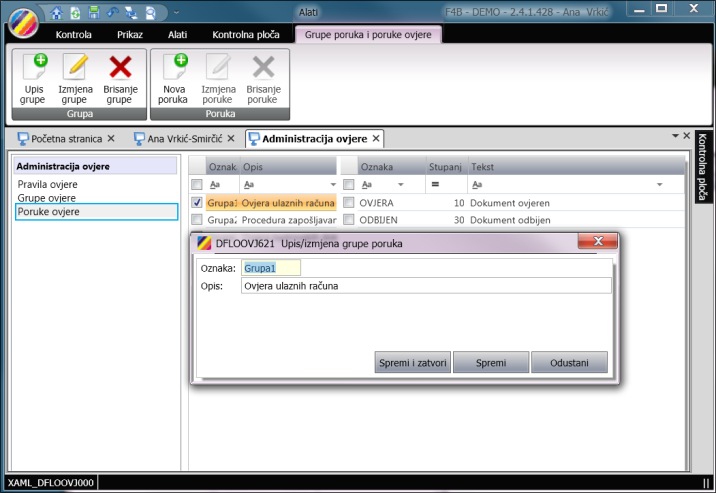
Protokol ulaznih računa
- U odgovarajuću mapu upisati glavu ulaznog računa, funkcija Upis glave računa s kontrolne ploče.
- Upisati stavke računa
- Upisanom dokumentu pridružiti scan-irani dokument odabirom funkcije „spajalica“ s ribona: Ribon > Dokument > Prilog,
 . Priloga može biti onoliko koliko je potrebno za konkretan dokument koji se obrađuje.
. Priloga može biti onoliko koliko je potrebno za konkretan dokument koji se obrađuje. - Povezani prilog (attachment) u svakom trenutku može se otvoriti pomoću „spajalice“ ili jednostavnije (brže) pomoću funkcije F9-Otvaranje priloga za izabrani dokument.
Prilaganje skeniranog priloga upisanom računu:
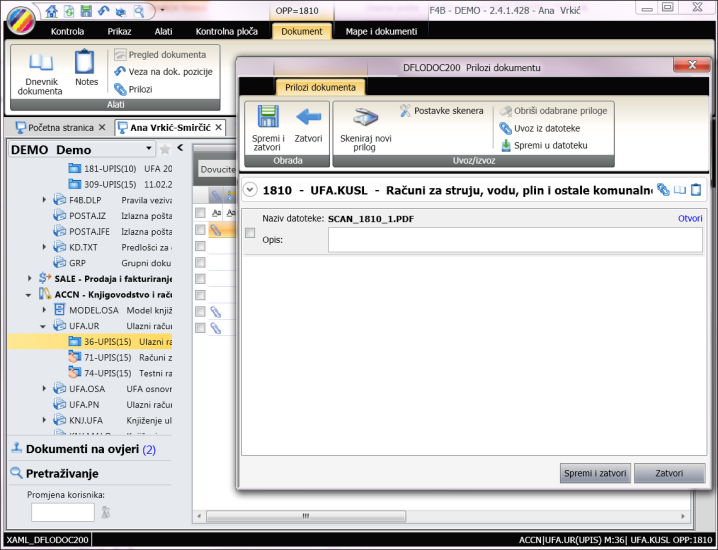
ili
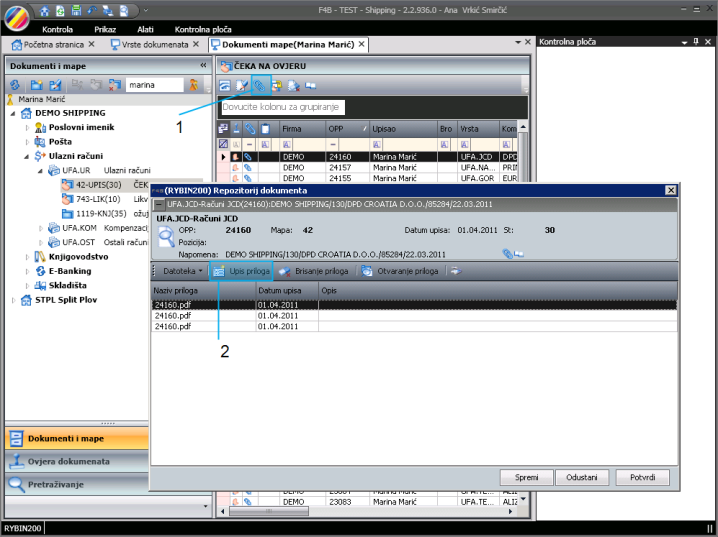
Napomena: F9 otvara zadnji u nizu vezanih priloga.
Put ovjere
Funkcijom Slanje na ovjeru (modul XAML_DFLOOVJ200 ili DSLNK1000), koja se poziva s kontrolne ploče, pridružuju se korisnik  /korisnici
/korisnici  , grupa korisnika koji imaju zaduženje ovjeriti dokument. Aktiviranjem tijeka ovjere uz dokument se vizualno prikazuje ikona da je ovjera u tijeku,
, grupa korisnika koji imaju zaduženje ovjeriti dokument. Aktiviranjem tijeka ovjere uz dokument se vizualno prikazuje ikona da je ovjera u tijeku,  .
.
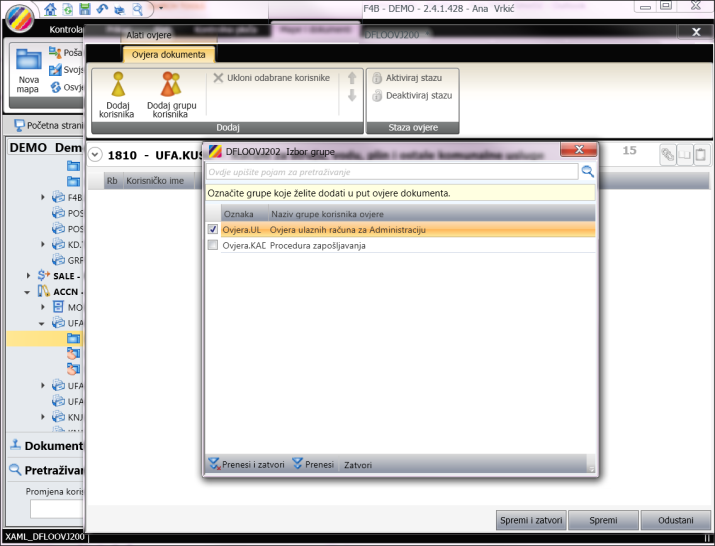
ili
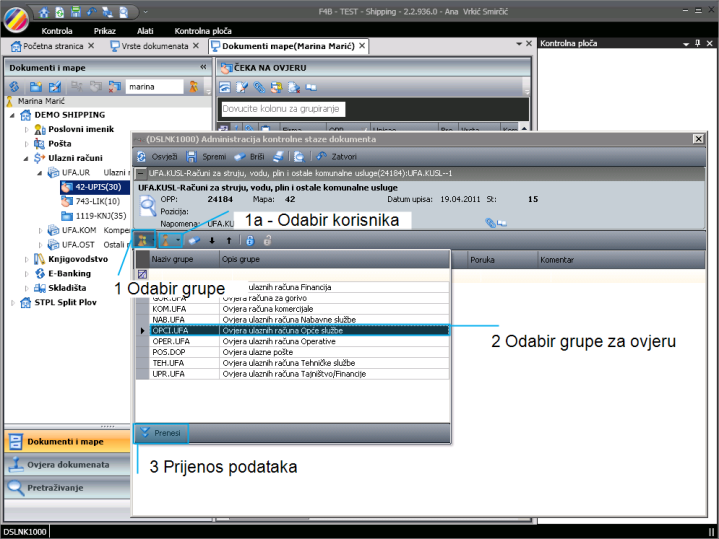
Napomena: Predefinirane grupe uvijek se mogu za neki „poseban“ slučaj mijenjati, dopunjavati s novim korisnicima ili izuzeti (izbrisati) nekog od korisnika, mijenjati raspored korisnika (funkcija brisanja „gumica“, mijenjanje redoslijeda ovjere „strelice“, dodavanje novog korisnika „čovječuljak“,  ).
).
Kada je definirana grupa korisnika za ovjeru, put ovjere aktivira se zaključavanjem istog („lokot“,  ). Tom akcijom dokument se pojavljuje u izborniku Ovjera dokumenata prvog korisnika u nizu. Kada korisnik ovjeri dok
). Tom akcijom dokument se pojavljuje u izborniku Ovjera dokumenata prvog korisnika u nizu. Kada korisnik ovjeri dok
ument, dokument nastavlja put preko slijedećeg korisnika.
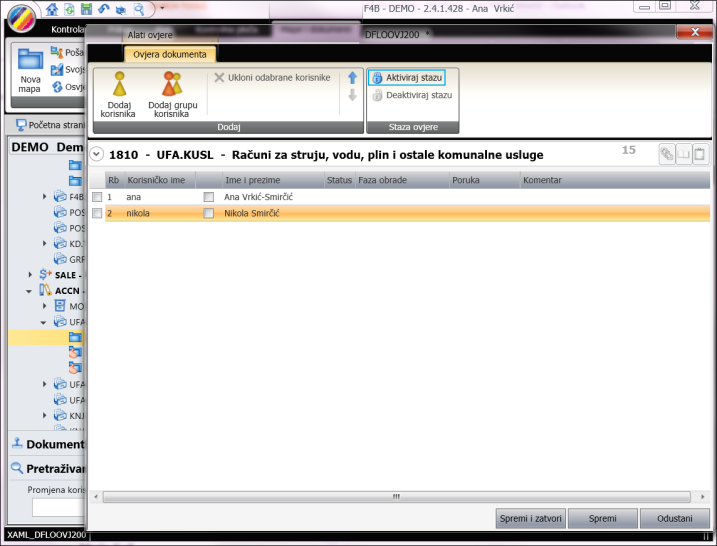
ili
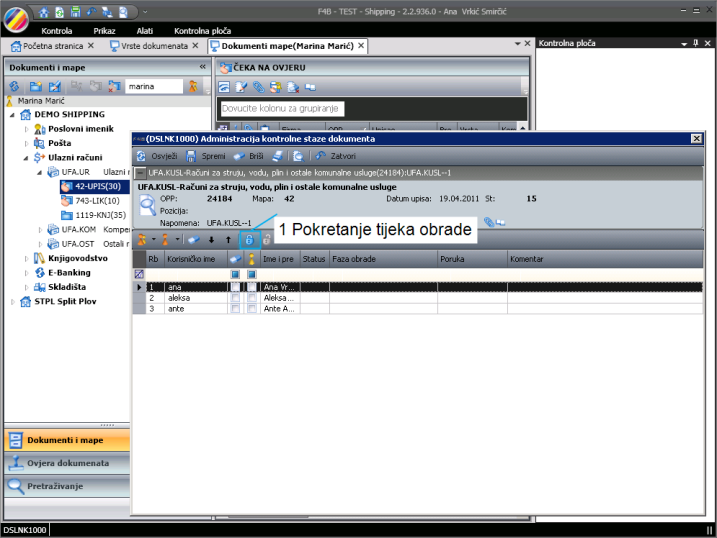
Korisnik ovjerava ili osporava dokument nakon pregleda priloga s F9, klikom na Dokument ovjeren,  , F4 ili Dokument odbijen,
, F4 ili Dokument odbijen,  s ribona modula:
s ribona modula:
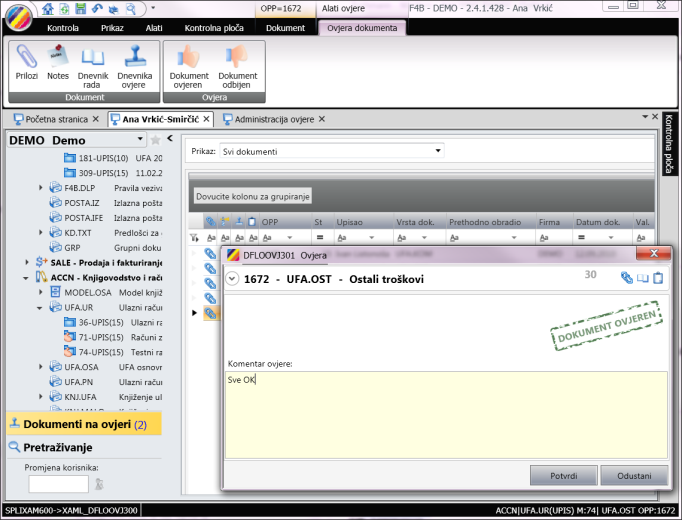
ili
Korisnik ovjerava ili osporava dokument (nakon pregleda priloga F9) pritiskom na izbornik Kontrolna točka ili na „desni klik“ miša:
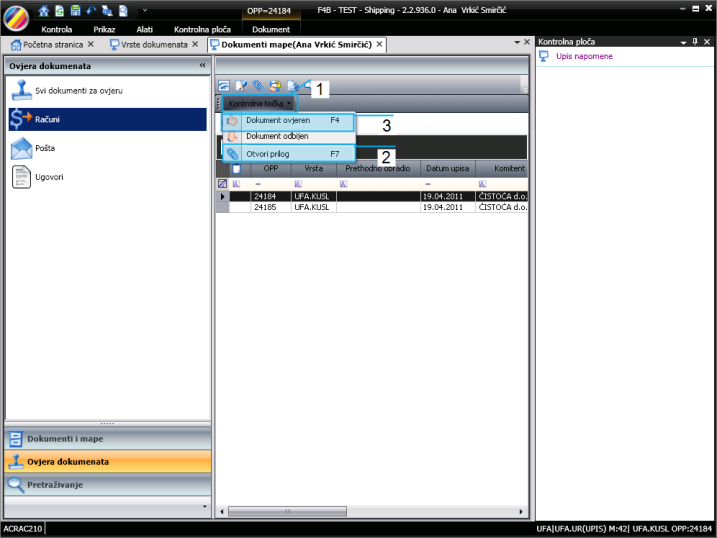
Nakon pregleda priloga dokument se odobrava ili osporava, pri čemu se otvara prozor ekrana XAML_DFLOOVJ300, u koji se mogu upisati potrebni komentari.
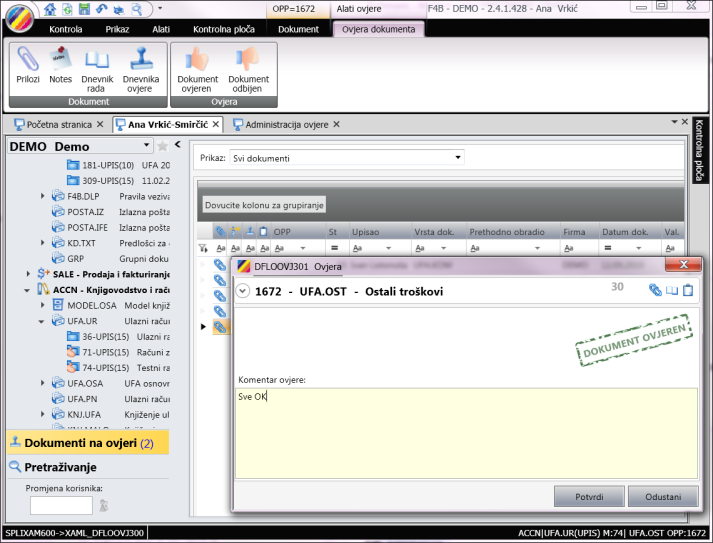
odnosno DSLNK2001:
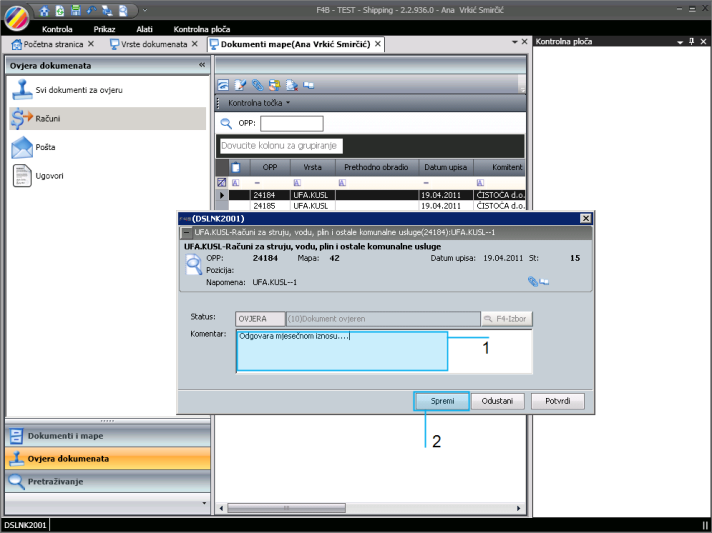
Pritiskom na Potvrdi/ Spremi ekrana za upis komentara dokument „odlazi“ s ekrana slijedećem korisniku prema definiranoj stazi ovjere.
Osoba zadužena za Protokol ulaznih računa može pratiti kod koga se dokument trenutno nalazi na ovjeri (stupac Kontrolira u pregledu mape ulaznih faktura). Kada su svi korisnici ovjerili dokument, simbol ovjere se mijenja  za ispravan/ovjeren dokument ili
za ispravan/ovjeren dokument ili  za neispravan/odbijen dokument), kao i boja retka („crno“ u „zeleno“ za ovjeren dokument ili u „crveno“ za neispravan/odbijen dokument).
za neispravan/odbijen dokument), kao i boja retka („crno“ u „zeleno“ za ovjeren dokument ili u „crveno“ za neispravan/odbijen dokument).
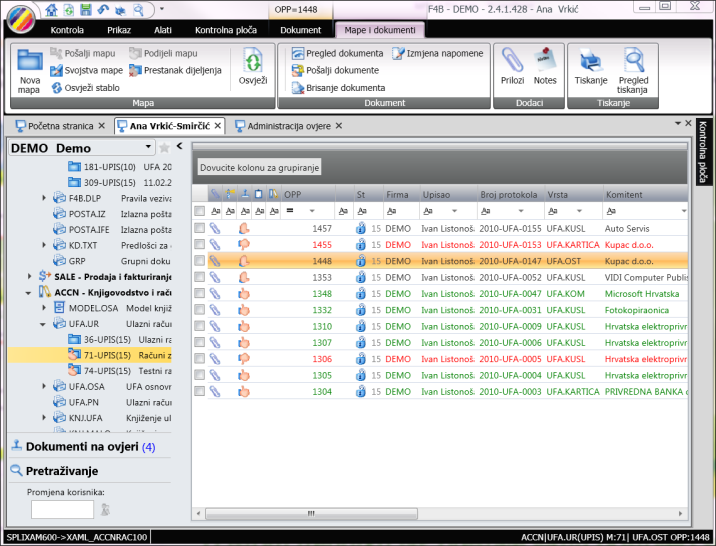
Za pregled staze ovjere koristi se ekran modula XAML_DFLOOVJ110:
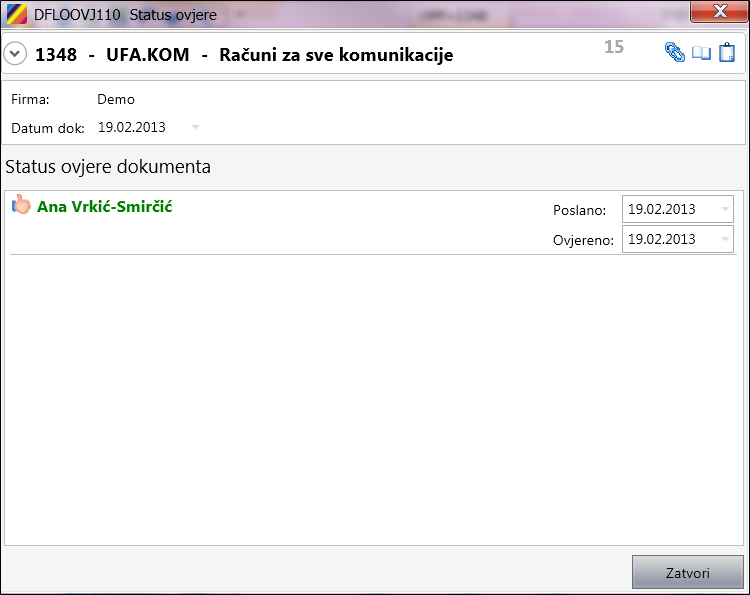
ili DFLOLN0100.

